Objednávky zákazníků v pokladním místě (POS)
Tento článek popisuje, jak vytvořit a spravovat objednávky zákazníků v pokladním místě (POS) v Microsoft Dynamics 365 Commerce. Objednávky zákazníků lze použít k zaznamenání prodejů, kdy si odběratelé chtějí vyzvednout produkty později, vyzvednout si produkty z jiného místa nebo si nechat zboží odeslat.
Ve světě omnikanálového obchodu celá řada maloobchodních prodejců poskytuje možnost objednávek zákazníků neboli speciálních objednávek, aby splnili různé požadavky týkající se produktu a plnění. Zde jsou některé typické scénáře:
- Zákazník chce, aby produkty byly doručeny k určitému datu na konkrétní adresu.
- Zákazník chce vyzvednout výrobky ve skladu nebo z místa, které se liší od skladu nebo místa, kde zákazník tyto produkty zakoupil.
- Zákazník si přímo v obchodě dnes objedná produkty a později si je chce vyzvednout ve stejném obchodě.
Maloobchodní prodejci mohou používat objednávky zákazníků pro minimalizaci ztrát prodeje, které by jinak výpadky zásob mohly způsobit, protože zboží lze doručit nebo vyzvednout v jiném čase nebo na jiném místě.
Nastavení objednávek odběratele
Než vyzkoušíte funkci objednávek zákazníků v POS, nezapomeňte provést všechny potřebné konfigurace v Commerce Headquarters.
Konfigurace způsobů dodání
Chcete-li používat objednávky zákazníků, musíte nakonfigurovat způsoby dodání, které může kanál obchodu používat. Musíte definovat alespoň jeden způsob dodání, který se použije, když jsou řádky objednávky expedovány zákazníkovi z obchodu. Musíte také definovat alespoň jeden způsob doručení, který se použije při vyzvednutí řádků objednávky z obchodu. Způsoby doručení jsou definovány na stránce Způsoby dodání v Headquarters. Další informace o nastavení způsobů dodání pro kanály Commerce naleznete v tématu Definování způsobů dodání.
Nastavení skupin plnění
Některé obchody nebo sklady nemusí být schopny plnit objednávky zákazníků. Konfigurací skupin plnění může organizace určit, která umístění obchodu a skladu se zobrazí jako možnosti uživatelům, kteří vytvářejí objednávky zákazníků v POS. Skupiny plnění jsou konfigurovány na stránce Skupiny plnění. Organizace mohou vytvořit tolik skupin plnění, kolik požadují. Poté, co je definována skupina plnění, propojte ji s obchodem výběrem možnost Přiřazení skupiny plnění na kartě Nastavení v podokně Akce na stránce Obchody.
V Commerce verze 10.0.12 a novějších mohou organizace definovat, zda lze sklad nebo kombinaci sklad a obchod, které jsou definovány ve skupinách plnění, použít k přepravě, k vyzvednutí nebo k přepravě a vyzvednutí. Tato funkčnost umožňuje podnikům větší flexibilitu při určování, které sklady lze vybrat při vytváření objednávek zákazníků k odeslání zboží, a které obchody lze vybrat při vytváření objednávek zákazníků pro vyzvednutí zboží. Chcete-li využít výhod těchto možností konfigurace, zapněte funkci Možnost specifikovat místa jako „Expedice“ nebo „Výdej“ povolena ve skupině plnění. Pokud sklad propojený se skupinou plnění není obchodem, lze jej nakonfigurovat pouze jako místo expedice. Nelze jej použít, když jsou objednávky pro výdej konfigurovány v POS.
Konfigurace nastavení kanálu
Při práci s objednávkami zákazníků v POS musíte zvážit některá nastavení kanálu obchodu. Tato nastavení najdete na stránce Obchody v Headquarters.
- Sklad – Toto pole označuje sklad, který se používá při snižování zásob pro objednávky cash and carry a vyzvednutí zákazníkem vázané na tento obchod. Jako osvědčený postup společnost Microsoft doporučuje používání jedinečných skladů pro každý kanál obchodu, aby se zabránilo konfliktním problémům obchodní logiky napříč obchody.
- Expediční sklad - Toto pole označuje sklad, který se používá při snižování zásob pro objednávky zákazníků, které mají být expedovány z vybraného obchodu. Pokud je ve vašem prostředí povolena funkce Možnost určit místa jako "Expedice" nebo "Vyzvednutí" v rámci plnění skupiny , uživatelé POS si mohou vybrat konkrétní sklad, ze kterého budou expedovat, v POS namísto výběru obchodu, ze kterého se má expedovat. Když je tedy tato funkce povolena, expediční sklad se již nevyužívá, protože uživatel si při vytvoření objednávky vybere konkrétní sklad, ze kterého bude expedována objednávka.
- Přiřazení plnění skupiny – Výběrem tohoto tlačítka (na kartě Nastavení v podokně akcí) propojíte skupiny plnění, na které se odkazuje, aby se zobrazily možnosti pro místa vyzvednutí nebo původy zásilek při vytváření objednávek zákazníků v POS.
- Použít daň na základě místa určení– Tato možnost označuje, zda se dodací adresa používá k určení daňové skupiny, která se použije na řádky objednávky, které jsou dodávány na adresu zákazníka.
- Použít daň na základě zákazníka– Tato možnost označuje, zda se daňová skupina, která je definována pro dodací adresu zákazníka, používá ke zdanění objednávek zákazníků, které jsou vytvořeny v POS pro dodání domů zákazníka.
Nastavení parametrů objednávek zákazníků
Než budete vytvářet objednávky zákazníků v POS, musíte nakonfigurovat příslušné parametry v Headquarters. Tyto parametry naleznete na kartě Objednávky zákazníka na stránce Parametry Commerce.
Výchozí typ objednávky– Tato starší vlastnost není podporována.
Výchozí procento vkladu – Určete procento z celkové částky objednávky, kterou musí zákazník zaplatit jako zálohu, než bude možné objednávku potvrdit. V závislosti na svých oprávněních mohou zaměstnanci obchodu přepsat částku pomocí operace Přepsání zálohy v POS, pokud je tato operace nakonfigurována pro rozložení obrazovky transakce.
Poznámka
Nastavení procenta vkladu je ignorováno, pokud je do zákaznické objednávky přidán zákazník typu business-to-business (B2B) patřící do zákaznické hierarchie. Pro takové zákazníky je výchozí procento vkladu vždy nastaveno na nulu, ale pokladník může procento vkladu přepsat pomocí operace Přepsání vkladu.
Způsob dodání vyzvednutí– Určete způsob dodání, který by měl být použit na řádky prodejní objednávky, které jsou nakonfigurovány pro vyzvednutí v POS.
Způsob dodání – Určete způsob dodání, který by měl být použit na řádky prodejní objednávky, které jsou považovány za řádky objednávky při vytvoření smíšeného košíku, kde jsou některé řádky vyzvednuty nebo expedovány a jiné řádky jsou provedeny zákazníkem okamžitě.
Procento storno poplatku – Pokud by měl být při zrušení objednávky zákazníka účtován poplatek, zadejte výši tohoto poplatku.
Kód poplatku za zrušení – Zadejte kód poplatku za pohledávky, který by měl být použit při uplatnění storno poplatku na zrušené objednávky odběratele prostřednictvím POS. Kód poplatku definuje logiku finančního účtování poplatku za zrušení.
Poznámka
Pokud nejsou povoleny pokročilé funkce automatických poplatků, doporučujeme vytvořit zvláštní kód poplatku pro storno poplatek namísto opětovného použití kódu přepravního poplatku, protože ten může vést k neočekávanému chování, když systém vybere pro poplatek skupinu daně z prodeje. Doporučujeme také zvolit takový název a popis kódu stornopoplatku, aby bylo pokladníkům jasné, že kód stornopoplatku lze použít pouze pro storna.
Kód přepravního poplatku– Pokud je možnost Použít pokročilé automatické náklady nastavena na Ano, toto nastavení parametru nemá žádný vliv. Pokud je tato možnost nastavena na Ne, uživatelé jsou při vytváření objednávek zákazníků v POS vyzváni k ručnímu zadání dopravného. Tento parametr slouží k mapování kódu poplatku pohledávek tak, aby se použil na objednávky, když uživatelé zadají poplatek za dopravu. Kód poplatku definuje logiku finančního účtování dopravného.
Použít pokročilé automatické náklady – Nastavte tuto možnost na Ano , chcete-li použít systémem vypočítané automatické náklady při vytváření objednávek zákazníků v POS. Tyto automatické náklady lze použít k výpočtu dopravného nebo jiných poplatků za konkrétní objednávku nebo položku. Další informace, jak nastavit a používat rozšířené automatické náklady, naleznete v tématu Omnikanálové rozšířené automatické náklady.
Aktualizace rozložení obrazovky transakcí v POS
Ujistěte se, že rozložení obrazovky POS je nakonfigurováno tak, aby podporovalo vytváření a správu objednávek zákazníků, a že jsou nakonfigurovány všechny požadované operace POS. Zde jsou některé z operací POS, které se doporučují ke správné podpoře vytváření a správy objednávek zákazníků:
- Expedovat všechny produkty – Tato operace se používá k určení, že všechny řádky v transakčním košíku jsou expedovány na místo určení.
- Expedovat vybrané produkty – Tato operace se používá k určení, že vybrané řádky v košíku transakce budou expedovány do místa určení.
- Vyzvednout všechny produkty – Tato operace se používá k určení, že všechny řádky v transakčním košíku budou vyzvednuty z vybraného umístění obchodu.
- Vyzvednutí vybraných produktů – Tato operace se používá k určení, že vybrané řádky v transakčním košíku budou vyzvednuty z vybraného umístění obchodu.
- Proveďte všechny produkty – Tato operace se používá k určení, že se provedou všechny řádky v transakčním košíku. Pokud je tato operace použita v POS, objednávka zákazníka je převedena na transakci cash-and-carry.
- Vynesení vybraných produktů – Tato operace se používá k určení, že vybrané řádky v transakčním košíku jsou prováděny zákazníkem v době nákupu. Tato operace je užitečná pouze u hybridní objednávky.
- Vyvolání objednávky – Tato operace se používá k vyhledávání a načítání objednávek zákazníků, aby uživatelé POS mohli podle potřeby upravovat, rušit nebo provádět operace související s plněním.
- Změnit způsob dodání – Tuto operaci lze použít k rychlé změně způsobu dodání pro řádky, které jsou již nakonfigurovány pro dodávku, aniž by uživatelé museli znovu procházet tokem "expedovat všechny produkty" nebo "expedovat vybrané produkty".
- Přepsání vkladu– Tuto operaci lze použít ke změně částky zálohy, kterou zákazník zaplatí za vybranou objednávku zákazníka.
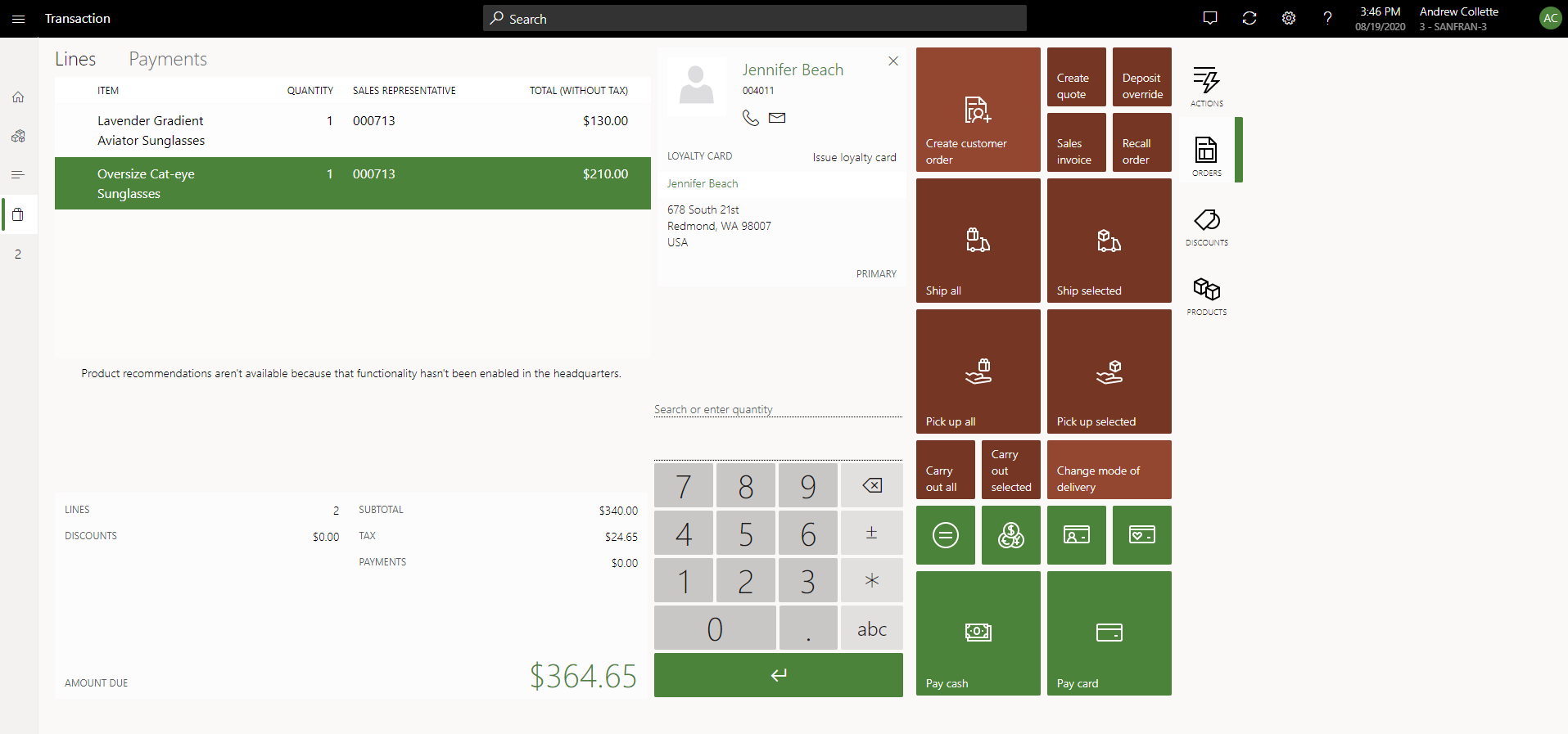
Práce s objednávkami zákazníků v POS
Poznámka
Funkce rozpoznávání výnosů není aktuálně podporována pro použití v kanálech Commerce (e-commerce, POS, call centrum). Položky nakonfigurované s rozpoznáváním výnosů by neměly být přidávány k objednávkám vytvořeným v kanálech Commerce.
Vytvoření objednávky zákazníka pro produkty, které jsou odeslány zákazníkovi
Vytvoření objednávky zákazníka pro produkty, které jsou odeslány zákazníkovi, vypadá následovně.
- Na obrazovce transakce POS přidejte zákazníka do transakce.
- Přidejte produkty do košíku.
- Vyberte Expedovat vybrané nebo Expedovat vše k expedování produktů na adresu zákaznického účtu.
- Vyberte volbu pro vytvoření objednávku zákazníka.
- Potvrďte nebo změňte místo expedice, potvrďte nebo změňte dodací adresu a vyberte způsob dopravy.
- Zadejte datum dodávky objednávky požadované zákazníkem.
- Pomocí platebních funkcí můžete zaplatit veškeré vypočítané nesplacené částky nebo pomocí operace Přepsání zálohy změnit nesplacené částky a poté provést platbu.
- Pokud nebyla zaplacena celá částka za objednávku, zadejte platební kartu, ze která bude stržena částka, která je nesplacena na objednávce, když je fakturována.
Vytvoření objednávky zákazníka pro produkty, které si zákazník vyzvedne
Vytvoření objednávky zákazníka pro produkty, které si zákazník vyzvedne, vypadá následovně.
- Na obrazovce transakce POS přidejte zákazníka do transakce.
- Přidejte produkty do košíku.
- Volbou Vyzvednout vybrané nebo Vyzvednout vše spusťe konfiguraci vyzvednutí objednávky.
- Vyberte umístění obchodu, kde si zákazník vyzvedne vybrané produkty.
- Vyberte datum, kdy bude položka vyzvednuta.
- Pomocí platebních funkcí můžete zaplatit veškeré vypočítané nesplacené částky nebo pomocí operace Přepsání zálohy změnit nesplacené částky a poté provést platbu.
- Pokud nebyla zaplacena celá částka objednávky, vyberte, zda odběratel poskytne platbu později (při vyzvednutí), nebo zda je karta kreditu tokenizován nyní a použit a zachycen v době vyzvednutí.
Úprava existující objednávky odběratele
Maloobchodní objednávky, které jsou vytvořeny v online kanálu nebo kanálu obchodu, lze podle potřeby odvolat a upravit prostřednictvím POS.
Důležité
Ne všechny maloobchodní objednávky lze upravovat prostřednictvím aplikace POS. Objednávky vytvořené v kanálu kontaktního střediska nelze upravovat prostřednictvím POS, pokud je pro kanál kontaktního střediska zapnuto nastavení Povolit dokončení objednávky. Aby bylo zajištěno správné zpracování plateb, musí být objednávky, které pocházejí z kanálu kontaktního střediska a které používají funkci Povolit dokončení objednávky, upraveny prostřednictvím aplikace kontaktního střediska v Headquarters.
Poznámka
Microsoft doporučuje, abyste neupravovali objednávky a nabídky v POS, které jsou vytvořeny uživatelem mimo call centrum v Headquarters. Tyto objednávky a nabídky nepoužívají cenový modul Commerce, takže pokud jsou upraveny v POS, cenový modul Commerce je přecení.
Ve verzi 10.0.17 a novější mohou uživatelé upravovat způsobilé objednávky prostřednictvím aplikace POS, i když je objednávka částečně splněna. Objednávky, které jsou plně fakturovány, však stále nelze upravovat prostřednictvím POS. Chcete-li tuto funkci aktivovat, zapněte funkci Upravit částečně splněné objednávky v pokladním místě v pracovním prostoru Správa funkcí. Pokud tato funkce není povolena nebo pokud používáte verzi 10.0.16 nebo starší, uživatelé mohou upravovat objednávky zákazníků v POS pouze v případě, že je objednávka plně otevřená. Dále, pokud je funkce povolena, můžete omezit, které obchody mohou upravovat částečně splněné objednávky. Možnost zakázat tuto funkci pro konkrétní obchody lze konfigurovat prostřednictvím Funkční profil a pevné kartě Všeobecné.
- Vyberte Odvolat objednávku.
- Pomocí vyhledávání zadejte filtry a vyhledejte objednávku a poté vyberte Použít.
- Vyberte objednávku v seznamu výsledků a poté vyberte Upravit. Pokud není dostupné tlačítko Upravit, objednávka je ve stavu, kdy ji nelze upravit.
- V košíku transakce proveďte všechny nezbytné změny v objednávce zákazníka. Některé změny mohou být během úprav zakázány.
- Dokončete proces úprav výběrem platební operace.
- Chcete-li ukončit proces úprav bez uložení jakýchkoli změn, můžete použít operaci Anulovat transakci.
Vliv ceny na úpravu objednávek
Při zadávání objednávek v POS nebo na webu e-commerce Commerce se zákazníci zavazují k určité částce. Tato částka zahrnuje cenu a může také zahrnovat slevu. Zákazník, který zadá objednávku a později kontaktuje kontaktní středisko, aby tuto objednávku změnil (například přidal další položku), má specifická očekávání ohledně uplatnění slev. I v případě, že platnost promoakcí na stávajících řádcích objednávky vypršela, odběratel očekává, že slevy, které byly původně uplatněny na tyto řádky, zůstanou v platnosti. Pokud však při původním zadání objednávky nebyla uplatněna žádná sleva, ale od té doby sleva vstoupila v platnost, zákazník očekává, že nová sleva bude uplatněna na změněnou objednávku. V opačném případě může zákazník pouze zrušit stávající objednávku a poté vytvořit novou objednávku, kde bude uplatněna nová sleva. Jak ukazuje tento scénář, musí být zachovány ceny a slevy, ke kterým se zákazníci zavázali. Uživatelé POS a call centra musí mít zároveň flexibilitu k přepočtu cen a slev na řádky prodejní objednávky podle potřeby.
Když jsou objednávky odvolávány a upravovány v POS, ceny a slevy stávajících řádků objednávek jsou považovány za „uzamčené“. Jinými slovy, nemění se, i když jsou některé řádky objednávky zrušeny nebo změněny nebo jsou přidány nové řádky objednávek. Chcete-li změnit ceny a slevy stávajících prodejních řádků, musí uživatel POS vybrat Přepočítat. Cenový zámek je poté odstraněn ze stávajících řádků objednávek. Před vydáním Commerce verze 10.0.21 však tato funkce nebyla v call centru k dispozici. Místo toho jakékoli změny řádků objednávek způsobily přepočítání cen a slev.
Ve verzi Commerce verze 10.0.21, nová funkce, která je pojmenována Zabraňte neúmyslnému výpočtu ceny pro obchodní objednávky je k dispozici v pracovním prostoru Správa funkcí. Ve výchozím nastavení je tato funkce zapnutá. Když je zapnutá, nová vlastnost Cena uzamčena je k dispozici pro všechny objednávky elektronického obchodování. Po dokončení zachycení objednávek, které jsou zadány z libovolného kanálu, je tato vlastnost automaticky povolena (to znamená, že je zaškrtnuto políčko) pro všechny řádky objednávky. Cenový modul Commerce pak vylučuje tyto řádky objednávek ze všech cen a slev výpočtů. Pokud je tedy objednávka upravena, řádky objednávky jsou ve výchozím nastavení vyloučeny z výpočtu cen a slev. Uživatelé call centra však mohou vlastnost zakázat (tj. zrušit zaškrtnutí políčka) pro libovolný řádek objednávky a poté vybrat Přepočítat a zahrnout tak stávající řádky objednávek do cenových kalkulací.
I když na stávající prodejní řádek uplatňují ruční slevu, musí uživatelé kontaktního střediska zakázat vlastnost Cena uzamčena prodejního řádku, než uplatní ruční slevu.
Uživatelé call centra mohou také zakázat vlastnost Cena uzamčena pro řádky objednávek hromadně výběrem Odstranit cenový zámek ve skupině Vypočítat na kartě Prodej v podokně akcí na stránce Prodejní objednávka. V tomto případě je cenový zámek odstraněn ze všech řádků objednávky kromě řádků, které nelze upravit (jinými slovy řádky, které mají stav Částečně fakturováno nebo Fakturováno). Poté, co jsou změny objednávky dokončeny a odeslány, je cenový zámek znovu použit na všechny řádky objednávky.
Důležité
Pokud je zapnutá funkce Zabraňte neúmyslnému výpočtu ceny pro obchodní objednávky, bude nastavení vyhodnocení obchodní smlouvy v pracovních postupech cen ignorováno. Jinými slovy, dialogová okna pro vyhodnocení obchodní dohody nezobrazí sekci Související s cenou. K tomuto chování dochází, protože nastavení hodnocení obchodní dohody a funkce cenového zámku mají podobný účel: zabránit neúmyslným změnám cen. Uživatelské prostředí pro hodnocení obchodní dohody se však u velkých objednávek, kde uživatelé musí vybrat jeden nebo více řádků objednávky pro přecenění, špatně přizpůsobuje.
Poznámka
Vlastnost Cena uzamčena lze deaktivovat pro jeden nebo více vybraných řádků pouze tehdy, když je použit modul Call centrum. Chování POS zůstává nezměněno. Jinými slovy, uživatel POS nemůže odemknout ceny pro vybrané řádky objednávek. Mohou však vybrat Přepočítat k odstranění zámku cen ze všech stávajících řádků objednávek.
Zrušení objednávky zákazníka
Chcete-li zrušit objednávku zákazníka, postupujte následujícím způsobem.
- Vyberte Odvolat objednávku.
- Pomocí vyhledávání zadejte filtry a vyhledejte objednávku a poté vyberte Použít.
- Vyberte objednávku v seznamu výsledků a poté vyberte Zrušit. Pokud není dostupné tlačítko Zrušit, objednávka je ve stavu, kdy ji již nelze zrušit.
- Pokud jsou nakonfigurovány poplatky za zrušení, potvrďte je. Poplatky za zrušení můžete podle potřeby upravit, než je potvrdíte.
- V košíku transakce dokončete proces zrušení výběrem platební operace. Pokud zálohy, které byly zaplaceny, přesáhnou poplatek za zrušení, mohou vzniknout nesplacené refundace plateb.
- Chcete-li ukončit proces zrušení bez uložení jakýchkoli změn, můžete použít operaci Anulovat transakci.
Pokud je ve verzích Commerce před 10.0.36 objednávka částečně zrušena a je znovu zavolána v POS pro úpravy, pak se řádky zrušené objednávky také zobrazí na transakci a vytisknou se na potvrzení upravené objednávky. S Commerce verze 10.0.36 a novější jsou zrušené řádky skryty z POS a nejsou vytištěny na účtence. Toto chování je řízeno funkcí Skrýt zrušené řádky objednávek z POS, která je ve výchozím nastavení povolena v pracovním prostoru správy funkcí počínaje verzí 10.0.36. V případě potřeby lze funkci deaktivovat.
Dokončení dodávky objednávky zákazníka nebo vyskladnění z POS
Po vytvoření objednávky je zboží vyzvednuto zákazníkem z místa obchodu nebo expedováno v závislosti na konfiguraci objednávky. Další informace o tomto procesu najdete v dokumentaci k plnění objednávky obchodu.
Asynchronní tok transakcí pro objednávky odběratele
Objednávky odběratele lze vytvořit v POS buď v synchronním nebo asynchronním režimu.
Důležité
Společnost Microsoft doporučuje používat režim asynchronního vytváření objednávek, protože je mnohem výkonnější než režim synchronního vytváření objednávek a poskytuje lepší uživatelské prostředí.
Povolení vytvoření objednávky odběratele v asynchronním režimu
Chcete-li zapnout vytváření zákaznických objednávek v asynchronním režimu, postupujte takto.
V Headquarters přejděte na Retail a Commerce > Nastavení kanálu > Nastavení online obchodu > Funkční profily.
Vyberte funkční profil, který odpovídá obchodu, pro který chcete zapnout asynchronní vytváření objednávek.
Na pevné záložce Obecné vyberte z následujících možností konfigurace:
- Vytvoření objednávky odběratele v asynchronním režimu
- Použití služby v reálném čase pro vytváření objednávek s asynchronním zálohováním
Poznámka
Možnost Použití služby v reálném čase pro vytváření objednávek s asynchronním zálohováním je k dispozici ve verzi Commerce 10.0.33 a novější.
Možnost Vytvořit objednávku odběratele v asynchronním režimu vždy vytvoří objednávku v dávkovém procesu. POS okamžitě provede transakci pomocí čísla potvrzení objednávky, ale vytvoření objednávky v centrále bude trvat několik minut (po spuštění příslušných úloh). Úlohy, které jsou třeba pro vytvoření objednávky, jsou úloha P-0001 (transakce kanálu) a úloha Synchronizovat objednávky. Číslo potvrzení lze použít k vyvolání objednávky pro plnění a úpravy scénářů.
Možnost Použití služby v reálném čase pro vytváření objednávek s asynchronním zálohováním lze povolit pouze v případě, že je povolena možnost Vytvořit objednávku odběratele v asynchronním režimu. Možnost Použití služby v reálném čase pro vytváření objednávek s asynchronním zálohováním se nejprve pokusí vytvořit objednávku pomocí Retail Transaction Service (RTS). Pokud tento pokus selže, objednávka je vytvořena pomocí stejného dávkového procesu, který byl popsán výše. Objednávka je většinou vytvořena stejně rychle, jako by byla vytvořena synchronním vytvářením objednávky. S touto konfigurací však POS používá potvrzovací číslo k okamžitému dokončení transakce objednávky a nečeká na dokončení volání RTS.
S vydáním Commerce verze 10.0.35 lze asynchronní zákaznické objednávky zrušit, i když odpovídající prodejní objednávka nebyla vytvořena v centrále. Chcete-li tuto funkci aktivovat, musíte zapnout funkci Povolit asynchronní zrušení objednávky v pracovním prostoru Správa funkcí.
Poznámka
Funkce Povolit asynchronní zrušení objednávky je aktuálně označena jako funkce Preview, protože dosud nebyla ověřena vůči lokalizačním funkcím.
Zrušení asynchronní objednávky je podobné jako zrušení stávající objednávky zákazníka, jediný rozdíl je v tom, že při zrušení asynchronní objednávky může systém vyzvat obchodníka s primárními kontaktními údaji zákazníka, aby je u zákazníka ověřil. Pokud obchodník potřebuje upravit podrobnosti o zákazníkovi, může otevřít záznam zákazníka z obrazovky transakce a upravit data zákazníka odtud. Tato funkcionalita je užitečná, protože po asynchronním zrušení objednávky (přestože akce zrušení v POS proběhne úspěšně a zákazníkovi je vrácena záloha) je původní objednávka zrušena až po jejím vytvoření v centrále. Pokud dojde k problému se zrušením objednávky, lze zákazníka kontaktovat pomocí ověřených informací. Počínaje verzí Commerce 10.0.36, chcete-li nakonfigurovat výzvu k zadání informací o zákazníkovi, povolte možnost Dotázat se na telefonní číslo a e-mail pro zrušení asynchronní objednávky ve formuláři profilu funkčnosti POS.
Abyste zajistili, že systém automaticky zruší původní příkaz po jeho vytvoření v centrále, musíte spouštět následující dávkové úlohy v předem definovaných intervalech.
Chcete-li vytvořit a naplánovat dávkové úlohy, které zajistí, že funkce Povolit asynchronní zrušení objednávky bude správně fungovat, postupujte takto.
- Přejděte na Správa systému > Dotazy > Dávkové úlohy.
- Na stránce Dávková úloha vytvořte následující dvě dávkové úlohy:
- Nakonfigurujte úlohu pro spuštění třídy RetailDocumentOperationMonitorBatch.
- Nakonfigurujte úlohu pro spuštění třídy RetailDocumentOperationProcessingBatch.
- Naplánujte nové dávkové úlohy, aby se opakovaně spouštěly. Nastavte například plán tak, aby byly úlohy spouštěny každých pět minut.
Pokud se při rušení objednávky vyskytnou nějaké problémy, můžete si je prohlédnout v pracovním prostoru Neúplná zrušení asynchronní objednávky > Zpracování a dotaz na prodejní objednávku. Existují dva typy problémů, které mohou zabránit zrušení původní prodejní objednávky: trvalé problémy, nebo přechodné problémy (také označované jako problémy s možností opakování). Scénáře trvalého problému zahrnují případy, kdy je objednávka splněna, a proto ji nelze zrušit, nebo kdy je objednávka částečně splněna (a částečně zrušena), ale zákazníkovi byla vrácena celá záloha. Přechodné problémy zahrnují případy, kdy ještě nebyla vytvořena původní objednávka, takže odpovídající transakce zrušení ještě nebyla zpracována. Systém se automaticky pokusí zpracovat řádky spojené s přechodnými chybami, ale řádky spojené s trvalými chybami musíte zpracovat ručně. Jakmile je objednávka opravena ručně, můžete nastavit stav řešení problémů transakce, abyste označili, že není potřeba žádné další řešení problémů.
Pro scénáře, kdy organizace nemohou povolit asynchronní objednávky zákazníků a musí používat synchronní objednávky zákazníků, pokud vytvoření objednávky trvá příliš dlouho, takže vyprší časový limit POS, nebo pokud se objednávka dostane do špatného stavu, můžete použít operaci Vynutit dokončení transakce (vydaná ve verzi 10.0.35), aby byla objednávka dokončena asynchronně. Vzhledem k tomu, že organizace nechce asynchronní zákaznickou objednávku, můžete použít dříve popsaný proces asynchronního zrušení objednávky ke zrušení objednávky a poté zkusit vytvořit novou objednávku. Stručně řečeno, operace Vynutit dokončení transakce vám poskytuje způsob, jak se dostat ze stavu, kdy vytvoření objednávky selhává, ale nemůžete transakci zrušit.
Poznámka
Operaci Vynutit dokončení transakce lze použít pouze v případě, že je zapnutá funkce Povolit asynchronní zrušení objednávky.